Beschreiben Sie Ihren Leitfaden:
Standardmäßig ist im Spiel nur die FSR 1/2-Hochskalierung verfügbar.
Mit dem REFramework können Sie sowohl DLSS als auch XESS aktivieren und verwenden.
Aber hier werde ich Ihnen nur über DLSS erzählen.
Einfache Schritte.
So aktivieren Sie 𝐃𝐋𝐒𝐒 anstelle von 𝙁𝙎𝙍
Vergleichsbild, das Sie sehen können dort[imgsli.com]!
- Laden Sie ReFramework hier herunter hier[github.com]
- Extrahieren dinput8.dll aus der ZIP-Datei in den RE4-Spielinstallationsordner.
- Herunterladen UpscalerBasePlugin hier [drive.google.com] und lassen Sie die fallen . Dll es in
RESIDENT EVIL 4\reframework\Plugins
- Laden Sie die DLSS.dll herunter hier [www.techpowerup.com]. Ich empfehle den Download 2.51 ver. anstatt 3.1.11. weil Geisterbilder.
- setzen nvngx_dlss.dll in
RESIDENT EVIL 4\reframework\Plugins
- Starte das Spiel.
- Auf der linken Seite sehen Sie das ReFramework-Menü, es kann mit dem „Insert" Taste. Der Schlüssel kann unter „Konfiguration“ geändert werden.
- Im Menü können Sie den Artikel TemporalUpscaling sehen. Klicken Sie und jetzt müssen Sie umschalten Aktivieren und danach können Sie die DLSS-Qualitätsstufe wählen. Wählen Sie, was Sie brauchen.
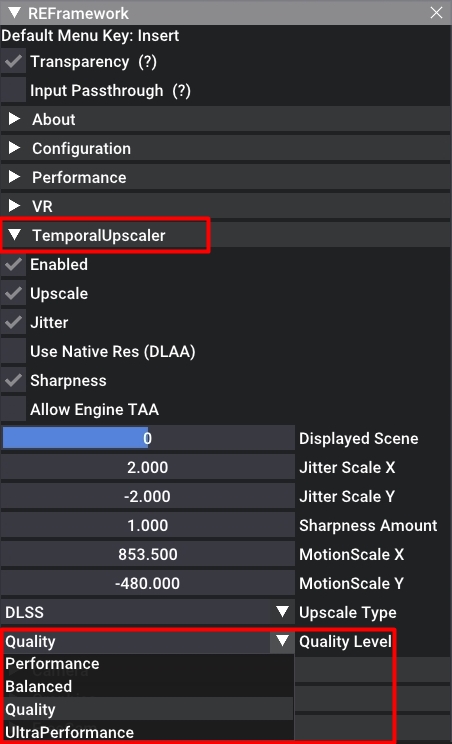
- U müssen nur auch umschalten Upscale und Jitter. Schärfe nach eigenem Ermessen.
DLAA liefert bessere Qualität, aber weniger fps. - Genießen Sie Ihr schärferes Bild und mehr fps.
By Fan4eG
Weitere Anleitungen:
- Resident Evil 4 Remake: So entfernen Sie lästigen Blaustich
- Resident Evil 4 Remake: So beheben Sie einen Spielabsturz nach den ersten Logos
- Resident Evil 4: 100 % Leistungsleitfaden (Steam Remake)
- Resident Evil 4 Remake: Wie man den besten aller Jungs rettet
- Resident Evil 4 Remake: Leitfaden zur Kombination von Schätzen und Edelsteinen
